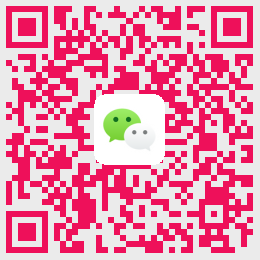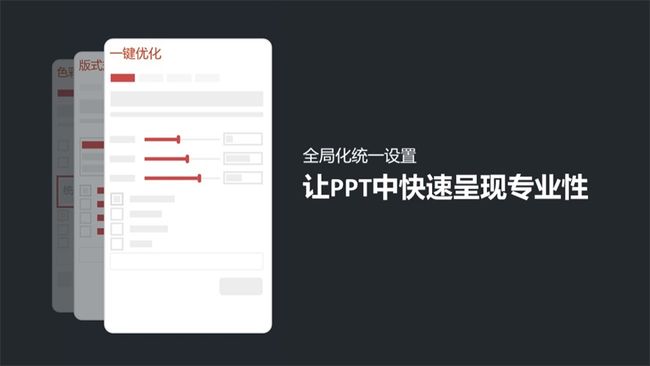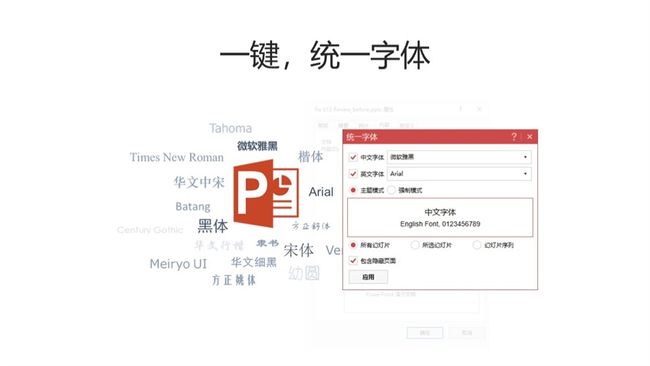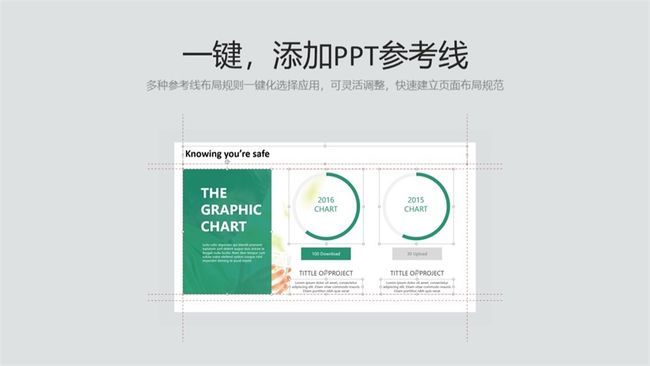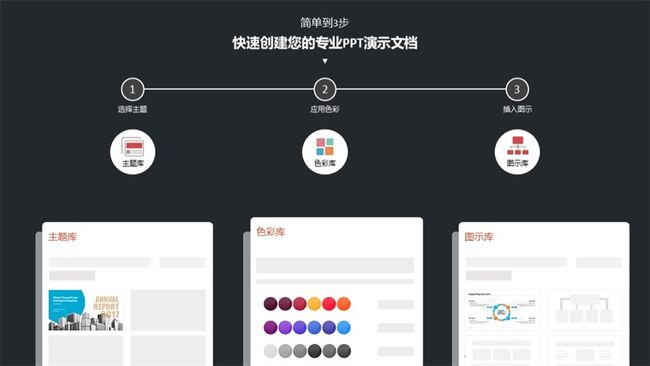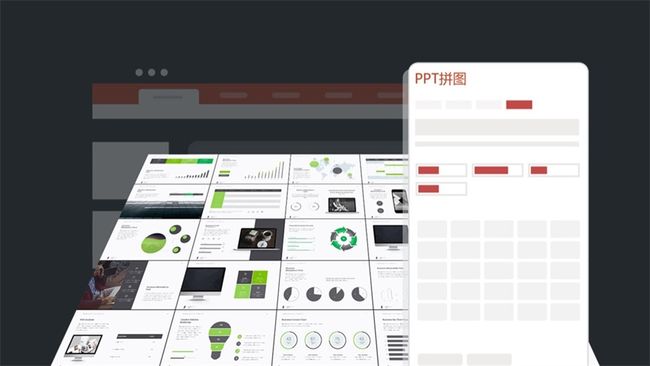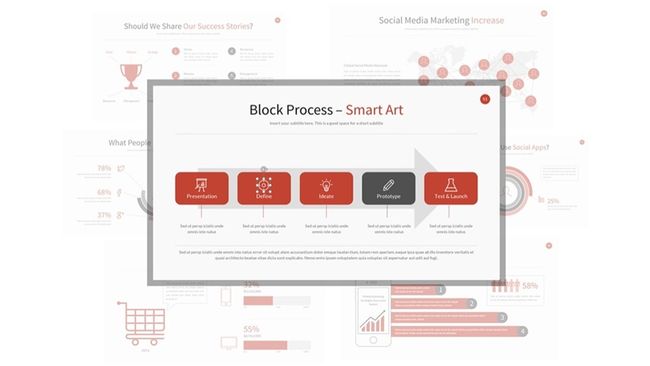谈到工作中的难题,PPT 这个不起眼的软件,绝对算一个。不同于 Word、Excel,PPT 既要传递信息,还要讲求设计。这很容易使大部分人感觉素材不够,设计不专业或者效率不高。以往为了解决 PPT 的这些问题,要么花钱买模板,自己再改半天;要么就得自己时时刻刻存储素材,费时费力。更悲剧的是,最后做完效果还不一定好。 好在现在有了更好的办法,借助 PPT 插件——iSlide 可以又快又好的制作 PPT 了。
iSlide 不仅仅是一款高效工具,它同时含有 PPT 设计规范(一键统一、智能参考线等)、素材(图标、图片、矢量插图等)、设计灵感(主题、图示),致力于实现 PPT 难题一站式解决方案。
双11 独家限时福利!
目前优设网为大家争取到一波优惠码福利,在 iSlide.cc 购买会员时输入:uisdc7。就可以额外获得6个月的会员权限,相当于半价购买了,特别超值!
一、专业且高效制作 PPT 的关键——合理利用规则
高效的制作 PPT 不仅仅是在功能操作时的手速有多快,更是对规则的把控和应用,如对主题色、主题字、参考线等规则的应用。
Ctrl+C/Ctrl+V 的过程中,PPT 文档中字体/色彩/样式风格会越加越多。不同的样式,不规则的排版会让 PPT 显得不够专业,甚至是凌乱。而一页页的调整又产生更多额外的重复性编辑工作。
一键,统一 PPT 文本格式。多种参数化设置,快速建立PPT文本规范的统一标准,呈现专业的报告演示。
多种参考线布局规则一键化选择应用,可灵活调整,快速建立页面布局规范。
一键,统一全局色彩为主题色,再加色彩库,一键更换主题色,帮你节省下更多的时间。
二、iSlide 智能模板库
不同于传统意义上的 PPT 模板,你在 iSlide 中看不到模板成品,而是独立的主题库、版式库、色彩库、素材库。
所有资源都由专业设计师精心设计,包含主题字体/色彩/参考线/版式预设。
- 不必再对「模板」生搬硬套;
- 10w+ PPT资源素材任意搭配;
- 快速创建你的专属演示文档。
一键应用 PPT 设计规范,三步轻松完成专业 PPT。
三、排版利器
iSlide 功能的诞生:作为专业演示设计公司,由于频繁接触 PPT 软件,其将 PPT 此前需要多部操作的功能,无法实现的效果,通过插件形式补充到 PPT 中,以此来提升设计团队执行项目的效率。随后, 工具被分享到互联网,广受好评和热捧。经过不断的重构代码,进行优化,加入了资源库功能,便成了大家现在看到的 iSlide。
1. 补间动画
补间动画这个原为动画而设计的功能,在排版方面同样不逊色,比如一键制作渐变背景,叠影字等。
△ 作品来自 @Simon_阿文
△ 作品来自 @Simon_阿文
2. 平滑过渡
没有升级到 Office365 ,但是又想实现「变体」效果的可以试试平滑过渡。
△ 作品来自 @秦阳
3. 批量裁剪图片
裁剪图片更加省力。
4. PPT 一键导长图
将 PPT 页面按需排列组合,一键生成长图展示,以获得在微博,微信等移动端浏览查阅的最佳效果。
四、超大素材库
1. 素材
免费可商用图标、高清图片、矢量插图。
2. 智能图表
在这个拼「颜值」的时代,数据更需要拿出来「秀」,智能图表让人人都能编辑,实现数据视觉化设计成为可能。
3. 图示
不断更新的全矢量设计,自适 PPT 主题配色和版式规则,编辑方便。
4. 资源上传,建立移动「私有素材库」
上传后的图片素材仅上传者能够看见,在不同设备登录你的 iSlide 账号,可以随时下载你所上传的图片。(这个功能目前仅支持 Pro 用户)
从工作汇报到岗位竞聘,从产品发布到商业路演,从咨询广告到党政机关,你总有遭遇 PPT 的时候,希望这篇分享能帮到你。
前往 iSlide.cc 购买,
iSlidePPT 周年庆典藏礼包下载链接:https://dwz.islide.cc/XIGBs3?lang=zh-Hans&uid=652899